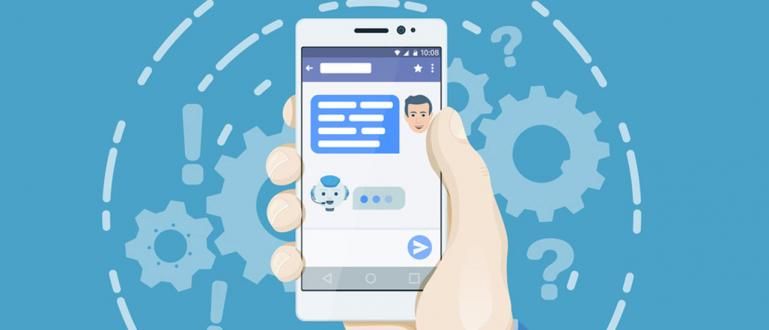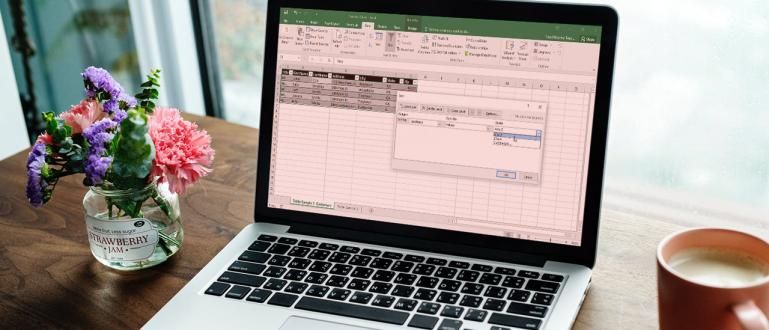Embora o Windows 10 seja o sistema operacional mais atualizado, isso não significa que esteja imune a problemas. Podem ocorrer problemas com o sistema operacional. Para superar isso, Jaka quer dizer a você como tornar o Windows portátil. Vamos ver!
O sistema operacional mais popular do mundo é o Windows da Microsoft. Atualmente a versão mais recente é Windows 10. Este sistema operacional está equipado com vários recursos interessantes, como: DirectX 12 e muito mais.
Embora o Windows 10 seja o sistema operacional mais atualizado, isso não significa que esteja imune a problemas. Os problemas do sistema operacional podem ocorrer a qualquer momento. Para superar isso, ApkVenue quer dizer a você como fazer o Windows portátil. Vamos ver!
- Como corrigir o Windows 10 que expirou sem reinstalar
- Maneiras fáceis de instalar o Windows 10 no Mac usando o Boot Camp
- Não reinstale o seu computador com muita frequência! Porque...
Como tornar o Windows portátil facilmente
 Fonte da foto: Imagem: Microsoft
Fonte da foto: Imagem: Microsoft Quando o seu sistema operacional tem um problema, você não pode fazer isso automaticamente Bota. Para proteger seus dados quando você não puder Bota, você pode usar este Windows portátil. Sem mais delongas, aqui estão as etapas sobre como tornar o Windows portátil.
Passos para tornar o Windows portátil
Passo 1
Baixar e instalar Programas nomeado "WinToUSB". Você pode baixá-lo gratuitamente através do seguinte link.
 Produtividade de aplicativos A equipe de desenvolvimento EasyUEFI BAIXAR
Produtividade de aplicativos A equipe de desenvolvimento EasyUEFI BAIXAR Passo 2

Clique número 1e selecione o ISO do Windows que deseja instalar. Sobre número 2, se o seu ISO do Windows tiver muitas versões em um arquivo ISO, você deverá selecionar a versão do Windows a ser instalada. Sobre número 3, clique em "Avançar".
Ainda não tem o arquivo ISO do Windows? Você pode baixá-lo facilmente por meio do seguinte artigo.
 VER ARTIGO
VER ARTIGO etapa 3

Sobre número 1, especifique um flashdisk ou disco rígido USB para instalação. Sobre número 2, especifique a partição para o sistema e Bota. Se você está confuso entre a partição do sistema e Bota, apenas igualado. Sobre número 3, certifique-se de selecionar "Legado". Sobre Número 4, clique em "Avançar" e inicie a instalação.
Passo 4

A instalação portátil do Windows no USB começará a funcionar, você só precisa esperar que ela termine. Quando terminar, você pode testá-lo com Bota para USB. Claro, definindo dispositivo inicializável primeiro através do BIOS.
 VER ARTIGO
VER ARTIGO Como tornar o Windows portátil foi muito fácil. Se achar complicado, você também pode usar os recursos Windows To Go o oficial da Microsoft. Mas, infelizmente, esse recurso está disponível apenas na versão Windows Enterprise. Boa sorte!
Certifique-se também de ler os artigos relacionados janelas ou outras postagens interessantes de Filho de Andalas.
Banners: ShutterStock